Citrix XenServer 是企业级面向云计算的虚拟平台,有 XenServer, Essentials for XenServer, Enterprise Edition 和 Platinum Edition 三种版本,其中 XenServer 是免费的,和 VMware ESXi 是同级别的竞争产品。XenServer 的安装过程和 VMware ESXi 一样容易 ,安装完后界面如下。和 VMware ESXi 类似,主要的操作和配置都可以在一个另外一台装有 XenCenter 客户端的机器上完成(和 VMware vShpere Client 一样)。
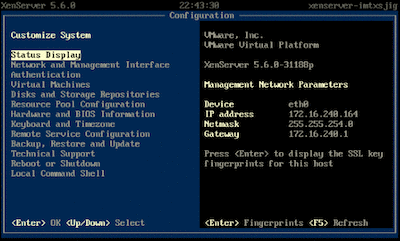
和 VMware ESXi 有点不同的是,XenServer 不能在 XenCenter 客户端管理界面里直接导入 iso 后安装操作系统,需要先把这些 iso 预存到另一台机器上,然后用 NFS 的方式访问。所以我们先在其他的机器开设一个 iso 目录并收集一些 iso 文件,用 NFS 导出这个 iso 目录,然后在 XenServer 服务器上手动把这个目录挂上,这样才能在 XenServer 和 XenCenter 管理界面里看到所有的 iso 文件,也就是说 XenServer 鼓励你把 iso 文件分开存储到另外一台单独服务器以方便管理,对下面的 NFS 操作不清楚的话可以参考 在 CentOS 上安装和配置 NFS 4.0 :
# vi /etc/export /home/vpsee/iso 172.16.240.164(rw,sync,no_root_squash) \ 172.16.240.164(rw,sync,no_root_squash) # /etc/init.d/portmap restart # /etc/init.d/nfs restart
在 NFS 服务器上设置权限,允许 XenServer 服务器访问 NFS:
# vi /etc/hosts.deny portmap:ALL # vi /etc/hosts.allow portmap:172.16.240.0/255.255.254.0
用 ssh 登录 XenServer 后挂在 NFS 服务器上的目录:
$ ssh root@172.16.240.164 root@172.16.240.164's password: # xe-mount-iso-sr 172.16.240.10:/home/vpsee/iso
成功挂载后,在 XenCenter 控制台上(目前 XenCenter 只有 Windows 版本)就可以看到所有的 iso 了:
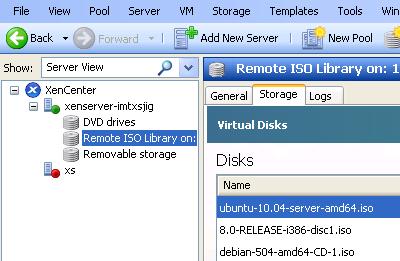
剩下就好办了,有了 iso 就可以直接安装操作系统了,注意如果机器 CPU 不支持全虚拟(Intel VT 或 AMD SVM)的话会导致安装失败、报错:
xenserver-imtxsji: HVM is required for this operation INVALID_SOURCE - Unable to access a required file in the specified repository: file:///timp/cdrom-repo-RZ1Yem/install.386/xen/vmlinuz.
如果是这样的话就只能通过网络(Install from URL)安装半虚拟系统了。
转载:
http://blog.chinaunix.net/u/10047/showart_2328846.html







相关推荐
要在VM开始安装作业系统,虽然XenServer已包含多个范本,例如RedHat AS 4+5、CentOS、SuSE、Oracle Enterprise Linux等等,在这些列表内的,安装时都不须额外下载原始安装光碟;若未在列表内,例如RedHat AS 3,就...
XenServer 虚拟机安装指南 云计算 虚拟化 技术文档
Citrix XenServer ® 5.6 虚拟机安装指南
这是在XenServer中使用存放于XenServer上的iso文件来进行vm安装的标准方法。
XenServer ® 5.6 虚拟机安装指南
可以让新手第一时间,一次搞定在VirtualBox虚拟机下安装好ubuntu系统
XenServer-6.5.0_虚拟机用户指南
XenServer 虚拟机安装指南.pdf
02:安装、配置XenServer 6.0 03:安装XenCenter 04:管理XenServer服务器 05:创建虚拟机 06:使用XenConvert 07:使用模板(Template) 08:管理、配置虚拟机 09:导入、导出虚拟机 10:虚拟机快照管理 11:配置和...
如何转换VMware虚拟机到XenServer虚拟机
Citrix_XenServer_6.0入门系列教程之05:创建虚拟机
Citrix_XenServer_6.2.0_虚拟机用户指南.pdf
Citrix XenServer® 7.0 虚拟机用户指南
XenServer虚拟机管理手册,包括Windows虚拟机、Linux虚拟机等
Xenserver虚拟机迁移到VMwareESX,test,test,test,test,test,test,test,test,test,test,test,test,test,
xenserver5.5安装PDF文档 XenServer Installation Guide(XenServer 安装指南): 5.5.0 版
主要是vmware虚拟机迁移到KVM,还有xenserver的vhd格式转换为KVM以及kvm需要的安装包
Citrix Xenserver 7.1.2 ISO
02:安装、配置XenServer 6.0 03:安装XenCenter 04:管理XenServer服务器 05:创建虚拟机 06:使用XenConvert 07:使用模板(Template) 08:管理、配置虚拟机 09:导入、导出虚拟机 10:虚拟机快照管理 ...